Correction de l’erreur « Profil non supprimé complètement » sous Windows 10
Inutile de dire que le système d’exploitation Windows 10 est de loin la meilleure plate-forme pour les utilisateurs de PC en matière de jeux, d’éducation, de projets, etc.Grâce à un ensemble de fonctionnalités utiles avec une sécurité et un traitement visuel améliorés, les utilisateurs de Windows 10 peuvent effectuer très facilement presque toutes les tâches.Cependant, certains utilisateurs signalent que le « Profil n’est pas complètement supprimé »Erreur sur Windows 10 les troublant.
Trouvez et réparez automatiquement les erreurs de Windows grâce à l'outil de réparation de PC
Reimage est un excellent outil de réparation qui détecte et répare automatiquement différents problèmes du système d'exploitation Windows. Avoir cet outil protégera votre PC contre les codes malveillants, les défaillances matérielles et plusieurs autres bugs. En outre, cela vous permet également d'utiliser votre appareil au maximum de ses capacités et de ses performances.
- Étape 1: Télécharger l'outil de réparation et d'optimisation des PC (Windows 11, 10, 8, 7, XP, Vista - Certifié Microsoft Gold).
- Étape 2: Cliquez sur "Démarrer l'analyse" pour trouver les problèmes de registre de Windows qui pourraient être à l'origine des problèmes du PC.
- Étape 3: Cliquez sur "Réparer tout" pour résoudre tous les problèmes.
Tout en essayant de supprimer un profil ou un compte d’utilisateur sur Windows 10 semble se retrouver avec un message d’erreur quelque chose comme « Profil non supprimé complètement.Erreur – Le répertoire n’est pas vide.’ Si vous êtes également l’une des victimes, assurez-vous de suivre ce guide de dépannage pour le résoudre rapidement.Il convient également de mentionner que l’erreur particulière apparaît sur toutes les éditions de Windows 10 (Home/Pro/Enterprise).
En ce qui concerne les différents rapports en ligne et certaines des raisons possibles d’un tel problème, il semble que la fonction de recherche par défaut de Windows interfère avec le profil du compte lors de la suppression.De plus, les problèmes avec les clés de registre Windows peuvent être une autre raison.Il y a également de fortes chances qu’en essayant de supprimer le profil sur l’interface graphique de Windows 10, la suppression du profil reste incomplète.
Correction: « Profil non supprimé complètement »Erreur sur Windows 10
Bien que la suppression ou la création du profil de compte d’utilisateur sur Windows 10 soit très simple, certains utilisateurs malheureux ne peuvent pas le faire.Alors, sans perdre plus de temps, passons au guide ci-dessous.
1.Supprimer l’utilisateur en tant qu’administrateur
Si vous souhaitez supprimer un profil utilisateur, vous aurez besoin d’une autorisation d’administrateur sur le système Windows 10.Gardez à l’esprit que vous ne pouvez pas supprimer le profil utilisateur auquel vous êtes déjà connecté.Assurez-vous de créer d’abord un profil d’utilisateur différent, puis vous pourrez facilement supprimer votre profil principal.
- Tout d’abord, connectez-vous à votre ordinateur avec le compte administrateur.
- Ensuite, assurez-vous que le compte que vous essayez de supprimer n’est pas connecté à ce moment-là.
- Alors, appuyez sur les touches Windows + R pour ouvrir la boîte de dialogue Exécuter.
- Tapez netplwiz et cliquez sur OK pour ouvrir la fenêtre Compte d’utilisateur.
- Ici, vous pouvez vérifier tous les profils d’utilisateurs disponibles dans le système.
- Maintenant, cliquez pour sélectionner le profil utilisateur que vous souhaitez supprimer > Cliquez sur Supprimer.
- Vous devriez pouvoir voir une invite « Êtes-vous sûr de vouloir supprimer le profil sélectionné ».
- Cliquez simplement sur Oui pour continuer.
- Une fois cela fait, redémarrez votre ordinateur et vérifiez si le « Profil n’est pas complètement supprimé »L’erreur sur Windows 10 a été corrigée ou non.
2.Désactiver la recherche Windows
Il semble que le service Windows Search empêche en quelque sorte les utilisateurs de supprimer complètement le profil sur Windows 10.Certains des utilisateurs concernés ont mentionné qu’ils avaient réussi à réparer le « Profil non supprimé complètement ». Erreur – Le répertoire n’est pas vide.’ problème en désactivant le service de recherche Windows.
Veuillez noter : vous devrez suivre les étapes ci-dessous pour réactiver le service Windows Search une fois que vous avez supprimé le profil.
- Appuyez sur les touches Windows + R pour ouvrir la boîte de dialogue Exécuter.
- Tapez services.msc et appuyez sur Entrée pour ouvrir Services. [Si vous y êtes invité par UAC, cliquez sur Oui pour continuer]
- Maintenant, faites défiler la liste des services et recherchez le service Windows Search.
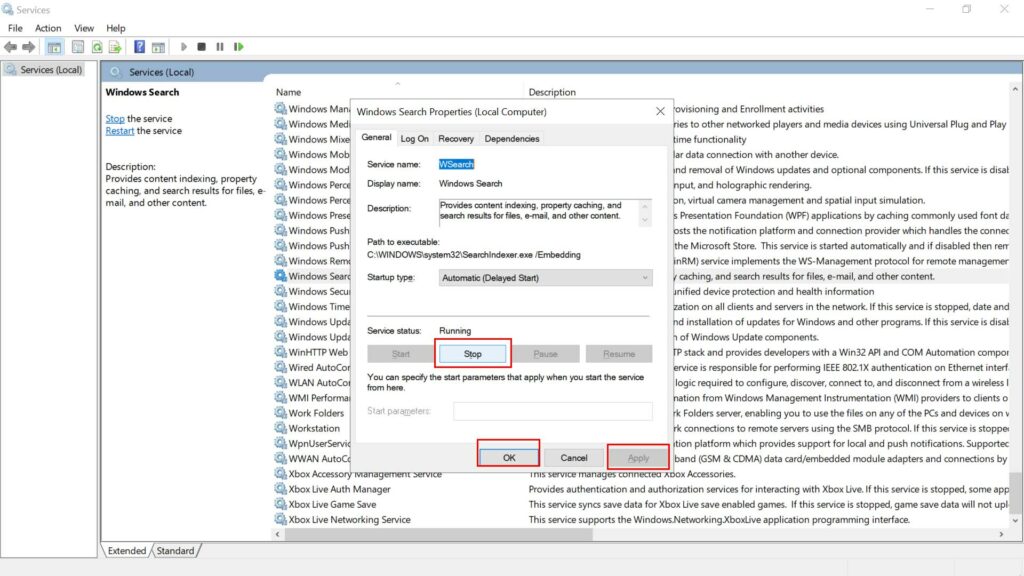
- Double-cliquez dessus > Sélectionnez Arrêter.
- Une fois le service arrêté avec succès, ouvrez à nouveau la boîte de dialogue Exécuter.
- Ensuite, tapez SystemPropertiesAdvanced et appuyez sur Entrée pour ouvrir les propriétés système.
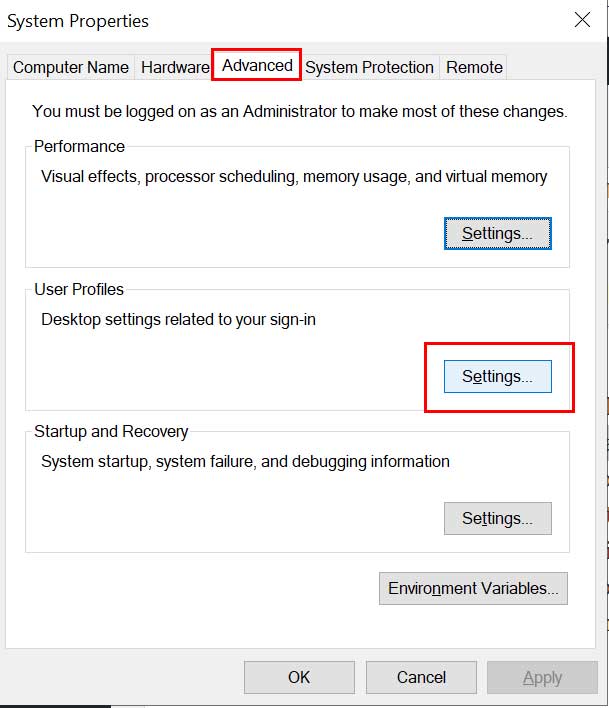
- Cliquez sur l’onglet Avancé> Cliquez sur Paramètres à côté de Profils utilisateur.
- Dans le menu Profils utilisateur, sélectionnez le profil que vous souhaitez supprimer.
- Cliquez sur le bouton Supprimer et confirmez le processus.
- Enfin, redémarrez votre ordinateur et suivez à nouveau les étapes ci-dessus pour accéder aux services.
- Ici, assurez-vous de cliquer à nouveau avec le bouton droit sur le service Windows Search et cliquez sur Démarrer pour l’activer. [N’oubliez PAS cette étape]
3.Supprimer les données de l’éditeur de registre
Si vous ne parvenez pas à supprimer le profil utilisateur sur votre Windows 10, vous devez supprimer les données ou les restes de l’éditeur de registre Windows.Parfois, les fichiers résiduels peuvent également causer plusieurs problèmes aux processus à terminer.Pour faire ça:
- Ouvrez l’Explorateur de fichiers sur votre PC > Accédez à l’emplacement C:Users.
- Cliquez avec le bouton droit sur le profil utilisateur problématique> Sélectionnez Supprimer.
- Appuyez sur les touches Windows + R pour ouvrir la boîte de dialogue Exécuter.
- Tapez regedit et cliquez sur OK pour ouvrir l’éditeur de registre Windows.Si l’UAC vous y invite, cliquez sur Oui pour continuer.
- Ensuite, accédez au chemin suivant:
HKEY_LOCAL_MACHINESOFTWAREMicrosoftWindows NTCurrentVersionProfileList
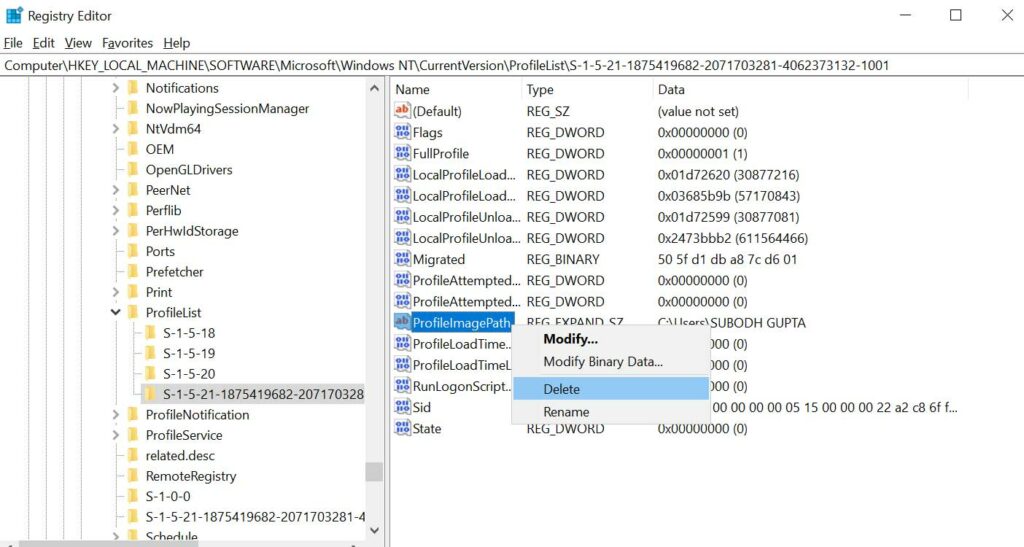
- Une fois que vous êtes sur la liste des profils, vous pourrez voir quelques entrées.
- Cliquez simplement sur chaque entrée individuellement et vérifiez les données ProfileImagePath.
- S’il correspond au profil utilisateur problématique, cliquez avec le bouton droit sur le profil et sélectionnez Supprimer.
4.Supprimer le compte inconnu
Assurez-vous que la suppression du profil utilisateur Windows ne supprime pas réellement tous les fichiers qui y sont liés de votre ordinateur.Alors que même si vous avez récemment supprimé un profil d’utilisateur, il peut apparaître comme « Compte inconnu » dans la liste des profils d’utilisateur.Pour le supprimer:
- Appuyez sur les touches Windows + R pour ouvrir la boîte de dialogue Exécuter.
- Ensuite, saisissez sysdm.cpl et appuyez sur Entrée pour ouvrir les propriétés système. [Si vous y êtes invité par UAC, cliquez sur Oui pour continuer]
- Cliquez sur l’onglet Avancé> Cliquez sur Paramètres à côté des profils utilisateur.
- Dans le menu Profils d’utilisateurs, sélectionnez le profil spécifique nommé «Compte inconnu».
- Cliquez sur le bouton Supprimer pour supprimer chaque fichier associé du profil utilisateur particulier.
- Une fois cela fait, assurez-vous de redémarrer votre ordinateur pour appliquer les modifications.
Enfin, vous pouvez vérifier si le « Profil n’est pas complètement supprimé »L’erreur sur Windows 10 a été corrigée ou non.
C’est ça, les gars.Nous supposons que ce guide vous a été utile.Pour d’autres questions, vous pouvez commenter ci-dessous.
